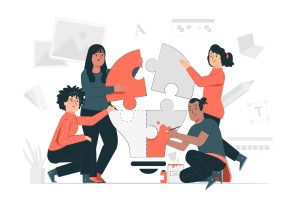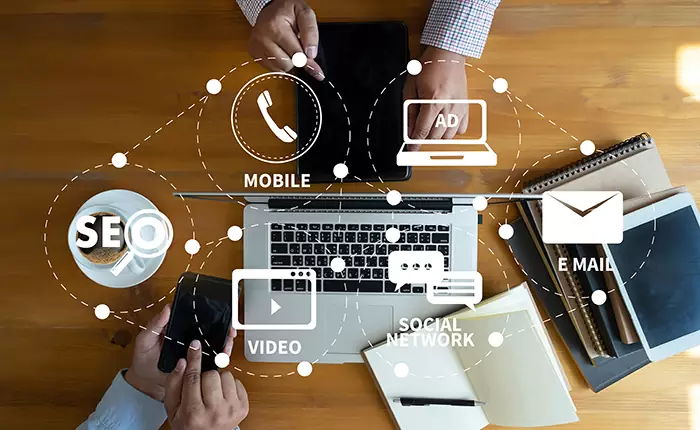Zusammenfassung
Instagram Stories waren anfangs hauptsächlich Beiträge mit einer Lebenszeit von 24 Stunden, die in der Story angezeigt wurden. Heute bieten diese Stories schon viel mehr wie z.B. Filter, Umfragen, Links, Story Highlights und Co. Für die Instagram Stories gibt es außerdem noch Hacks, wie man die Geschichten besser gestalten kann.
Was sind Instagram Stories?
Instagram ist eine Social Media Plattform, die 2012 von Facebook übernommen wurde und unter den Social Media Apps unter Jugendlichen sehr beliebt ist. Im August 2016 wurde die neue Funktion der Instagram Stories eingeführt, die der bekannten Snapchat-Funktion sehr ähnelt. Dabei können Fotos und Videos geteilt werden, die nur für 24 Stunden verfügbar sind und danach automatisch verschwinden. Dem/Der Profilbesitzer*in steht allerdings die Möglichkeit zur Verfügung, den veröffentlichten Post schon früher zu löschen oder ihn länger festzuhalten, indem dieser Beitrag in einem Story-Highlight gespeichert wird. Dazu aber später mehr.
Instagram Story Basics: Wie erstelle ich eine Instagram Story?
Hier erfährt man, wie man seine erste Instagram Story erstellen kann (in der unten stehenden Abbildung sieht man, wie die Story erstellt wird):
Den Story-Modus öffnen (1)
Damit man eine Instagram Story erstellen kann, geht man zunächst auf die Startseite der Instagram App, den sogenannten Home Feed. Nun gibt es mehrere Möglichkeiten, mit der Aufnahme der Instagram Story zu starten. Ganz oben im Feed in der Leiste sieht man die Instagram Stories der eigenen Kontakte. Genau dort, wo die Stories von den Kontakten ersichtlich sind, kann man auch die eigene Instagram-Story erstellen. Nun muss man auf das eigene Profilbild ganz oben links mit dem kleinen blauen Plus drücken. Eine andere Möglichkeit wäre, nach rechts zu wischen, um eine Instagram Story zu erstellen. Außerdem kann man auch oben rechts auf das Plus Symbol drücken und eine Story erstellen.
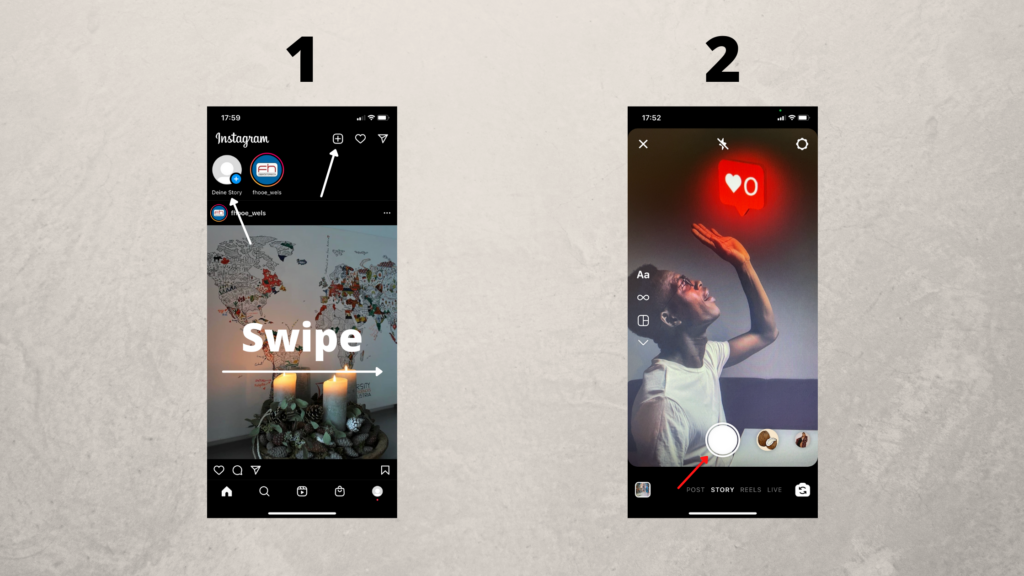
Foto oder Video erstellen (2)
Ist man im Kamera-Modus angekommen, dann kann ein Foto in der App geschossen werden, indem man den runden Knopf antippt. – Und im Nu ist das Bild im Kasten. Hält man den Knopf länger gedrückt, dann kann man ein Video erstellen. Das Kamerasymbol mit den zwei Pfeilen links unten ermöglicht den Nutzer*innen, zwischen der Rück- und der Frontkamera zu wechseln. Will man das Blitzlicht einschalten, dann aktiviert man dieses mittels des Blitzsymbols.
Man kann ein Bild oder Video von der eigenen Mediathek hochladen, dazu drückt man auf der linken Seite ganz unten auf das abgerundete Rechteck. Nun können Fotos aus der Galerie auswählt werden. Will man mehrere Bilder oder Videos für die Story verwenden, dann drückt man, bevor man die Bilder oder Videos auswählt, ganz oben auf der linken Seite auf den Auswählen-Button. Jetzt hat man die Möglichkeit, mehrere Bilder oder Videos gleichzeitig auszuwählen und zu posten.
Ganz unten am Rand unter dem runden Knopf können auch noch der Modus zwischen Beitrag, Reels oder Live gewechselt werden. Dies sind andere Funktionen, die jedoch nichts mit der eigentlichen Instagram Story zu tun haben.
Instagram ermöglicht standardmäßig auf der linken Seite in der Mitte am Rand zwischen verschiedenen Kamera-Tools zu wechseln:
So geht’s:
- Drückt man auf den Aa-Button, dann kann man z.B. einen Text mit einem farbigen Hintergrund hinzufügen.
- Boomerangs können auch erstellt werden, indem man auf das ∞-Symbol auf der linken Seite drückt. Damit können alltägliche Momente auf unterhaltsame Weise eingefangen werden – in Form von Mini-Videos, die vorwärts und rückwärts in einer Endlosschleife abgespielt werden.
- Unter dem Boomerang Symbol befindet sich ein Layout-Button. Mit diesem können vier verschiedene Fotos eingefügt oder aufgenommen werden.
Wenn man unterhalb des Layout-Symbols auf den Pfeil nach unten drückt, dann können noch zusätzliche Optionen ausgewählt werden:
- Die Freihändig-Option erleichtert den Usern ein Video aufzunehmen, ohne den Button durchgehend gedrückt zu halten.
- Die Mehrfachaufnahme ermöglicht, dass man verschiedene Stories hintereinander aufnehmen und diese gleichzeitig posten kann.
- Die Wasserwaage zeichnet Hilfslinien ins Bild, damit man ein gerades Bild aufnehmen kann.
Instagram Story Filter (2.1)
Bevor man auf der Instagram Story ein Bild oder ein Video drehen kann, kann man auch einen Filter auswählen. Die verschiedenen Filter können aufgerufen werden, wenn man beim Aufnahme-Button zuerst nach rechts und dann nach links wischt bzw. “swiped”. Der Button wird durch die Auswahl des Filters in einen neuen Filter-Button ersetzt, mit diesem kann jetzt die Instagram Story aufgenommen werden. Falls der/die User*in Lust haben, die gesamte Filter Bibliothek zu entdecken, dann kann ganz nach rechts geswipt werden, dann kann man mit der Lupe die gesamte Bibliothek durchsuchen.
Wenn man den Selfie-Modus aktiviert hat, kann man grafische Elemente rund um das Gesicht projizieren. Filter reagieren auf die Gesten oder die Mimik des Nutzers. So können Sonnenbrillen, Hasenohren oder eine neue Haarfarbe erzeugen werden. Weiters kann man auch mit der Rückkamera Filter auf die Umgebung projizieren. Es gibt unterschiedliche Kategorien von Filtern, wie z.B. Selfies, Farben & Licht, Stimmungen, lustig, Sci-Fi und Fantasy, gruselig, Events, etc. Als User*in selbst kann man sich auch seinen eigenen Filter erstellen.
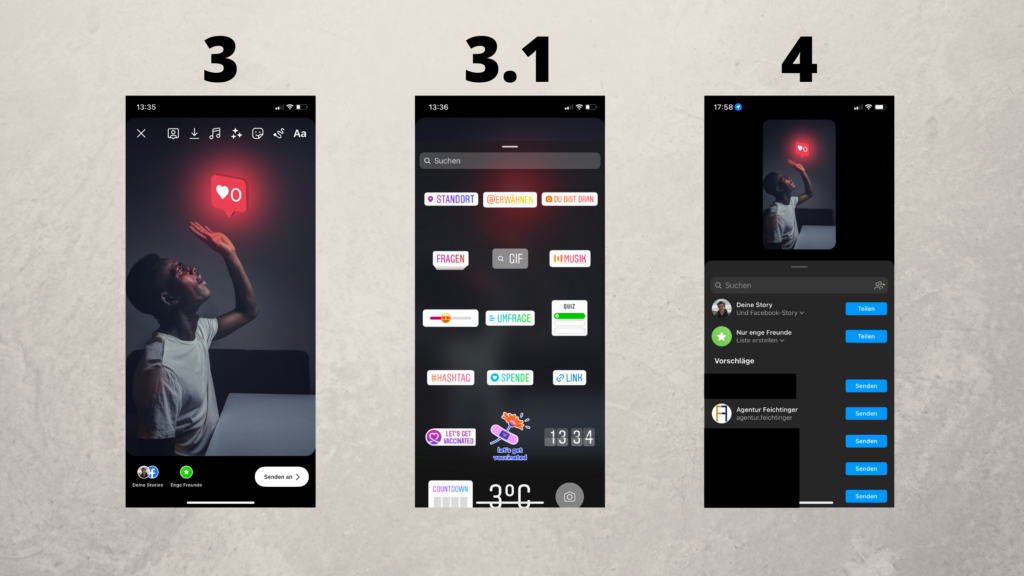
Die vielen Instagram-Story-Funktionen entdecken (3)
Nun hat man eine Instagram Story aufgenommen und landet direkt im nächsten Schritt bei einer neuen Übersicht von Funktionen. Hier kann die aufgenommene Foto- oder Video-Story nach Lust und Laune anpasst und verschönert werden. Dafür stehen verschiedene Funktionen zur Verfügung. Der/Die Nutzer*in können einen Text zur Story hinzufügen und diesen nach Farbwünschen und Schriftart so anpassen, wie jeder/jede will. Dafür drückt man auf den Aa-Button ganz oben rechts. Mit dem Stiftsymbol daneben kann man die Story mit einer kleinen Zeichnung versehen. Will man einen Filter auf das Bild oder Video anwenden, kann man nach rechts oder links swipen. Damit bekommen der/die Nutzer*in Auswahlmöglichkeiten von Filtern von “Normal” bis “Rio de Janeiro”.
Wunderkiste im Überblick (3.1)
Drückt man auf das Sticker-Tool mit Gesicht, erhält man eine Wunderkiste voll mit verschiedenen Tools. Nun öffnet sich eine Vielzahl von Funktionen. Ganz links oben befindet sich der Standort-Tag, dort kann man einen Standort auswählen. Am besten eignet sich dieser Tag, wenn man eine Story von einem speziellen Standort teilt oder den Standort eines lokalen Unternehmens markiert.
Interaktions-Stickers:
- Mit dem Sticker @Erwähnen kann man z.B. Freunde markieren, die bei dem Ereignis dabei waren. Für Instagram ist die Interaktion der Stories sehr essentiell, darum gibt es auch verschiedene Sticker, die auf Interaktionen ausgerichtet sind.
- Der Du bist dran-Sticker ist brandaktuell. Er gibt dem Nutzer / der Nutzerin die Möglichkeit, auf Instagram Stories zu reagieren. Das Ziel dieses Stickers ist es, dass die Reaktion auf Stories nicht mehr nur auf Reaktionen oder Shares fokussiert ist, sondern man interaktiver reagieren kann. Der Sticker ist offen und gibt ein Thema vor, auf welches der User bzw. die Userin reagieren kann. Sehr spannend ist es, dass man auf diesen Sticker mit Fotos oder Videos antworten kann. Die Themenvorgabe und ein klarer Call to Action sind dabei sehr entscheidend.
- Weiters kann man mit dem Frage-Sticker auch Interaktivität unter den Usern schaffen. Als Follower*in kann man der Seite eine Frage in der Story stellen. Der, der die Fragen erhält, kann diese für seine Community beantworten.
- Weiters können der Stimmungsabfrage-Balken, der Umfrage-Sticker und das Quiz für die Interaktion genutzt werden.
- Viele Sticker stehen nur für gewisse Zeiträume zur Verfügung, wenn z.B. ein Event stattfindet.
- Es gibt auch einen Spende-Sticker, mit diesem Sticker wird es einem/einer User*in ermöglicht, an einer Spendenaktion teilzunehmen und diese zu verbreiten. Es gibt noch eine Vielzahl von Stickern, die für die Story verwendet werden können, die hier aber nicht erwähnt werden, weil dies den Rahmen dieses Blogs sprengen würde.
- Weiters kommen zu Instagram laufend neue Funktionen dazu, die von den Nutzern/Nutzerinnen getestet werden können. Bewähren sich diese gut, dann bleiben sie erhalten, sind sie Flops, dann verschwinden sie wieder.
Ein wichtiger Hinweis: Will man einen Sticker löschen, zieht man diesen nach unten in den nun erscheinenden Mülleimer, wo man den Sticker löschen kann.
Weitere Wunderkisten Features:
- Man kann auch GIFs, bewegbare Bilder, in der Story teilen. Hier gibt es eine Vielzahl davon und man kann sich die aussuchen, die einem am besten gefallen. Diese bezieht Instagram von der Plattform Giphy. Die GIFs variieren nach den Trends täglich und geben viele Auswahlmöglichkeiten. Auf Giphy finden man tagesaktuellen Themen, Pfeile, Herzen, glitzernde Elemente und Instagram bezogene GIFs.
- Instagram ermöglicht auch Musik zu den Stories hinzuzufügen, dies kann nach Lust und Laune gemacht werden. Die/Der User*in hat die Möglichkeit, den Songtext in die Story zu packen und dazu zeitgleich zur Musik des Songs die Lyrics anzuzeigen.
- Seit 2021 kann jetzt jeder Links auf Instagram erstellen, dies war bis vor kurzem nur Instagram Accounts mit 10 000 Followern oder mehr mit der Swipe-Up Funktion möglich. Diese konnten auf Websiten verlinken, indem der/die User*innen nach oben wischten. Dies ist seit kurzem Geschichte. Jetzt können Nutzer*innen, egal, welche Follower-Anzahl diese haben, Links erstellen.
Die Story teilen (4)
Ist man zufrieden mit der Bearbeitung, dann kann man auf zwei Varianten die Story teilen. Will man, dass alle Instagram Nutzer*innen die Instagram Story sehen, dann kann man gleich ganz unten links auf den Button „Deine Stories“ drücken. Falls man einen privaten Instagram Account hat, können nur die eigenen Freunde die Story sehen. Daneben befindet sich ein Button, wo man die Story nur mit engen Freunden teilen kann. Dazu kann jede/r Instagram-Nutzer*in eine oder verschiedene Listen von Personen anlegen, sodass nur die ausgewählten Personen die Story sehen können. Wählt man die Variante für enge Freunde aus, erscheint diese genau so neben den anderen Stories auf der Startseite. Jedoch ist sie anstatt bunt, grün umrandet.
Die andere Möglichkeit ist, dass man auf den links unten befindlichen „Senden an“-Button drückt und nun kann man entweder die 2 Varianten – nämlich „Deine Story“ oder nur „enge Freunde“ – wählen, oder man hat jetzt auch die Möglichkeit, Freunde auszuwählen, die die Story sehen dürfen. Hat man dies gemacht, dann ist die Instagram Story nun live!
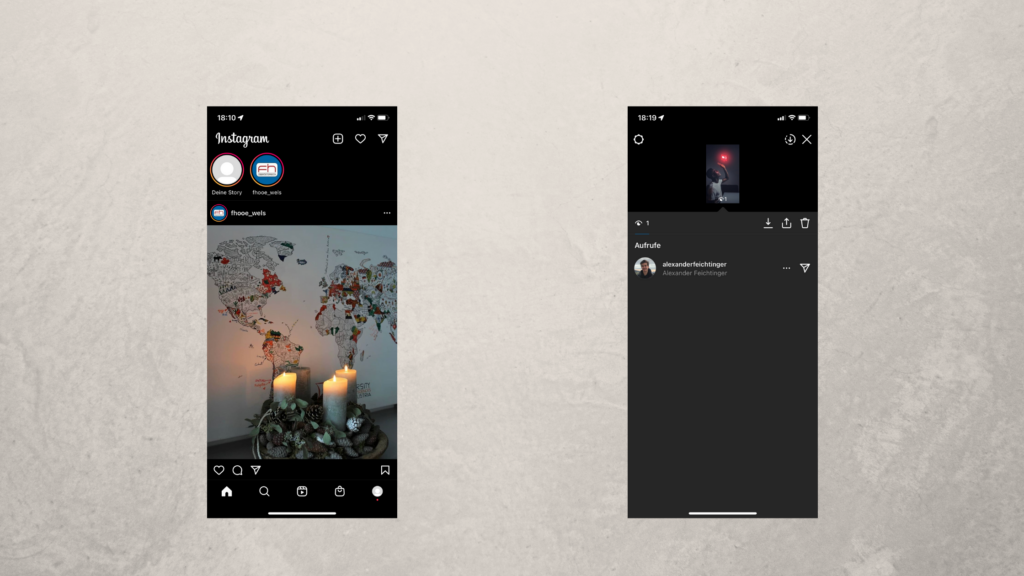
So findet man heraus, wer und wie viele Personen die Instagram Story gesehen hat bzw. haben
Für manche könnte es vielleicht besonders spannend sein zu sehen, wer und wie viele die eigene Instagram Story angesehen haben. Nach der Veröffentlichung der eigenen Story findet man unten in der linken Ecke die Anzahl der Viewer*innen, die bis jetzt die eigene Story gesehen haben. Wenn man jetzt nun einmal über den Screen von unten nach oben wischt, dann gelangt man zu den Insights der jeweiligen veröffentlichten Story. Hat man jedoch kein professionelles Instagram Profil, kann man nur eine Liste mit den Leuten, die die Story gesehen haben, sehen. Mit dem professionellen Profil kann man herausfinden, wie viele z.B. auf den Standort-Tag gedrückt haben oder das Profil der verlinkten Person aufgesucht haben.
Instagram Story Hacks
Jetzt möchte ich drei kurze Hacks zeigen, wie man die Instagram Story aufpeppen kann.
Hack Nr. 1: Eine Collage erstellen, ohne eine zusätzliche App zu verwenden
- Schießen Sie ein Bild oder wählen Sie ein Bild von der Galerie aus.
- Sie verlassen die Instagram App und gehen jetzt auf Ihre lokale Fotogalerie. Auf der linken Seite unten befindet sich ein Teilen-Button, den Sie drücken. Dann gelangen Sie zum Foto kopieren-Button, auf den Sie drücken müssen.
- Gehen Sie wieder auf die Instagram App zu der Story zurück. Entweder Sie können unten links auf „Sticker hinzufügen“ drücken oder wenn das nicht erscheint, drücken Sie in die Mitte, dann erscheint die Tastatur und Sie drücken auf den Cursor, dann sollte ein Einsetzen-Feld erscheinen, auf das Sie drücken sollen, und dann ist es geschafft.
- Sie haben eine Collage erstellt und können diese Bilder so platzieren, wie Sie wollen. Dies geht selbstverständlich auch mit mehreren Bildern.
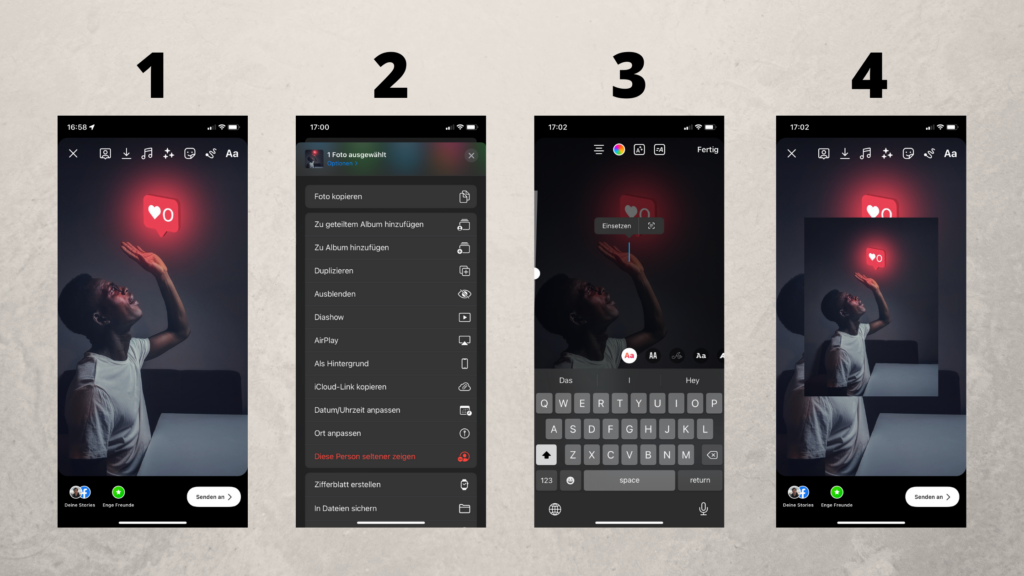
Hack Nr. 2: Einen coolen Effekt mit dem Radiergummi erstellen
Mit dem Neonstift und dem Radiergummi können Sie die Illusion erzeugen, dass Fotos und andere Elemente zu einem verschmelzen. Harmonisch! Inspirierend! Künstlerisch!
So geht’s:
- Schießen Sie ein Foto oder öffnen Sie ein Foto aus der Fotogalerie, welches Sie verwenden möchten.
- Verwenden Sie das Zeichenstiftwerkzeug und wählen Sie einen Neonstift in einer beliebigen Farbe aus.
- Verwenden Sie nun das Radiergummi-Werkzeug, damit Sie die überlappenden Stellen mit dem Radiergummi ausradieren können. Es sieht jetzt so aus, als ob sich die gezeichneten Teile um die Person herum weben.
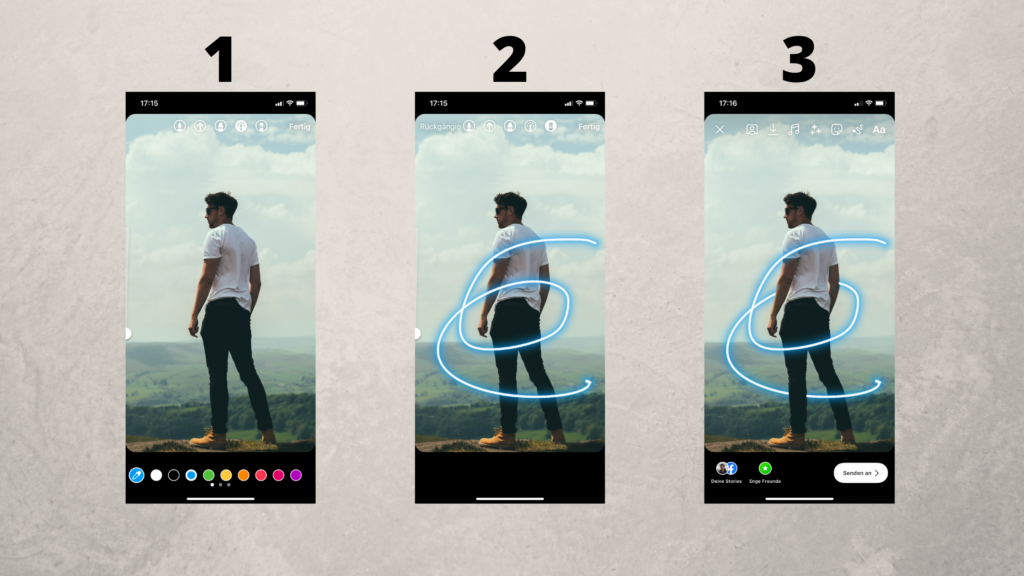
Hack Nr. 3: Eine 3D-Schrift erstellen
Mit dem Überlappungstrick können Sie einen 3D-Schriftzug erstellen.
So geht’s:
- Tippen Sie einen Text Ihrer Wahl. Danach markieren und kopieren Sie ihn.
- Öffnen Sie eine neue Textbox und fügen Sie den Text ein.
- Klicken Sie beim Textwerkzeug oben auf das Regenbogenband und wählen Sie eine andere Farbe aus.
- Verschieben Sie den farbigen Text, indem Sie ihn hinter den (weißen) Originaltext schieben, damit ihr Text einen Schatteneffekt bekommt.
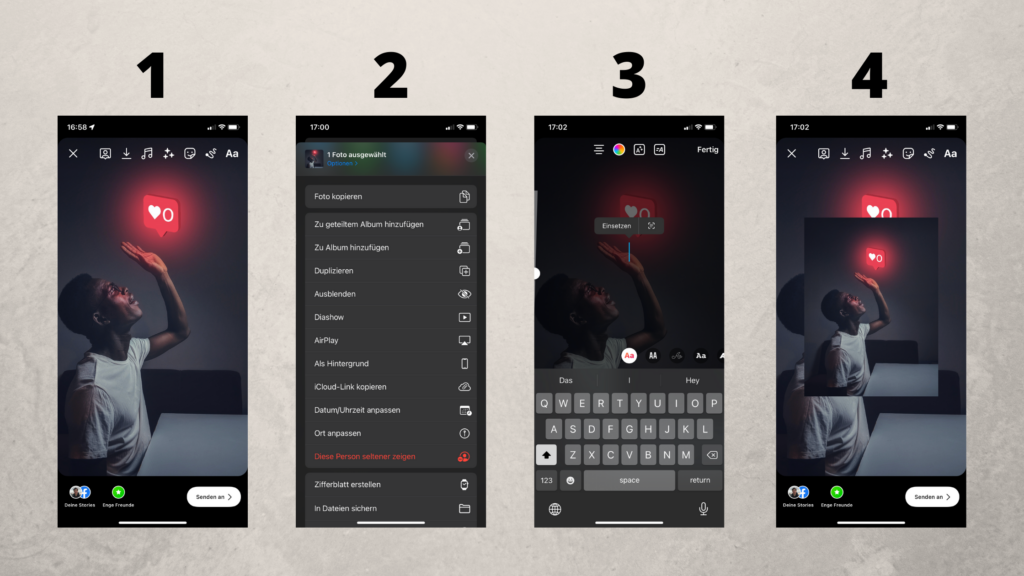
Fazit
Instagram Stories bieten den User*innen endlose Möglichkeiten, die eigene Story zu gestalten. Ob Sie eine Privatperson oder ein Unternehmen sind, Stories bieten unzählige Möglichkeiten und Features. Lassen Sie Ihrer Kreativität freien Lauf und probieren Sie es aus und erhalten Sie dadurch mehr Interaktionen von Ihren Follower*innen. Suchen Sie für Ihr Unternehmen qualifizierte Mitarbeiter*innen mit Kompetenzen im Digital Marketing, dann erfahren Sie hier mehr unter: Neue Digital Business Mitarbeiter*innen finden.
Häufig gestellte Fragen
- Ist es erlaubt, Screenshots von Instagram Stories zu machen?
Sie dürfen prinzipiell sowohl Screenshots als auch Bildschirmaufnahmen von Instagram Stories machen. So können Sie sich schöne Bilder abspeichern. Eine heiklere Geschichte wird es werden, wenn Sie mit dem Gedanken spielen, den fremden Post im eigenen Kanal erneut zu veröffentlichen. Dabei sollten Sie unbedingt auf das Urheberrecht achten. Gut zu wissen: Instagram hat für einen kurzen Zeitraum im Jahr 2018 ein Feature getestet und die User darüber informiert, wenn ein Screenshot von ihrer Story gemacht wurde. Instagram hat diese Funktion jedoch inzwischen deaktiviert. Möchte man einen Beitrag von einem anderen Profil in der Story teilen, kann man ihn in der eigenen Story reposten. Das geht so:
- Wählen Sie den Beitrag aus, den Sie reposten möchten.
- Tippen Sie nun in der Symbolleiste unter dem Foto auf das Icon, das einem Papierflieger ähnelt.
- Wählen Sie die Option in Story posten aus.
- Es öffnet sich der Story Modus für die Instagram Story.
- Wann und wie oft soll ich meine Instagram Story teilen?
Es erfordert Fingerspitzengefühl, damit Sie den richtigen Rhythmus für Instagram Stories finden. Posten Sie zu häufig, kann das schnell als störend empfunden werden. Posten Sie zu selten, geraten Sie in Vergessenheit. Darum sollten Sie sich also rechtzeitig einen groben Zeitplan anlegen. Sie können z.B. für den Anfang zweimal täglich im Abstand von 7-10 Stunden Stories teilen. Dadurch gibt es immer ein bisschen etwas zu sehen. Dazu ist es auch wichtig, die chronologische Reihenfolge der Geschichte im Hinterkopf zu behalten. Eine Instagram Story soll nämlich eine zusammenhängende Geschichte sein.
- Wie lade ich meine Instagram Story herunter?
Sie können während des Bearbeitens Ihre Instagram Story lokal speichern oder auch verschiedene Versionen ihrer Story herunterladen und dann im Nachhinein entscheiden, welche Version Sie teilen wollen. Weiters haben Sie auch die Möglichkeit, nach dem Teilen einen Download zu machen.